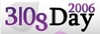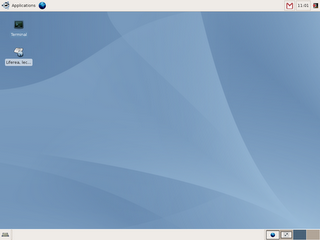Mi instituto es un centro TIC
Hola, hace tiempo que no posteo, ya iba siendo hora de un post nuevo, asi que aqui lo teneis.
Bueno para el que no lo sepa yo tengo 15 años, y como es lógico voy al instituto. Asi que voy a contaros que es un centro TIC, y deciros que el mío este año se a convertir en uno.
Un centro TIC, es aquel en el que se emplean las Tecnologías de la Información y Comunicación (TIC) para la enseñanza. Eso que quiere decir que en las aulas habra un ordenador para cada alumno, y se utilizaran para dar las clases (logico no?). Yo me enteré ayer, y claro me pareció una excelente noticia, yo ya habia oido durante el curso pasado que para este año el instituto sería un centro TIC, pero no tenia muy claro lo que era. Ayer ya me enteré de habra un ordenador po alumno. Al principio pense que le pondrian windows, o quizas un arranque dual con windows y guadalinex (la distro de la Junta de Andalucia), asi que me decidi a buscar informacion mediante google en la web de la junta. Y encontre un PDF de 104 paginas (todavia en version "beta", no es la ersion definitiva del PDF) que ya he leido, con una explicación detallada de que implicaba se run centro TIC y todo lo que se instalaria en el insituto. Lo lei y quede fascinado con la red que van a montar, pero ademas de eso, la gota que colmó el vaso de mi felicidad fue que los ordenadores iban a llevar guadalinex, y todo la red funcionará mediante linux (guadalinex). El pdf ya ha sido retirado de la web de la junta, por lo menos el enlace, asi que si os interesa tenerlo lo he colgado, aqui os dejo el enlace: Guia para Centros TIC
Las aulas tendran ordenadores sobremesa, pero tambien habra algunas "aulas portatiles" que estaran compuestas por ordenadores portatiles. Todo el hardware correra guadlinex y sera 100 % ompatible con éste.
Pero ahí no se queda la cosa, la junta de andalucia ya ha convertido muchos centros en centros TIC, con guadalinex, promocionando el software libre. Cito un texto que viene en el PDF:
Bueno para el que no lo sepa yo tengo 15 años, y como es lógico voy al instituto. Asi que voy a contaros que es un centro TIC, y deciros que el mío este año se a convertir en uno.
Un centro TIC, es aquel en el que se emplean las Tecnologías de la Información y Comunicación (TIC) para la enseñanza. Eso que quiere decir que en las aulas habra un ordenador para cada alumno, y se utilizaran para dar las clases (logico no?). Yo me enteré ayer, y claro me pareció una excelente noticia, yo ya habia oido durante el curso pasado que para este año el instituto sería un centro TIC, pero no tenia muy claro lo que era. Ayer ya me enteré de habra un ordenador po alumno. Al principio pense que le pondrian windows, o quizas un arranque dual con windows y guadalinex (la distro de la Junta de Andalucia), asi que me decidi a buscar informacion mediante google en la web de la junta. Y encontre un PDF de 104 paginas (todavia en version "beta", no es la ersion definitiva del PDF) que ya he leido, con una explicación detallada de que implicaba se run centro TIC y todo lo que se instalaria en el insituto. Lo lei y quede fascinado con la red que van a montar, pero ademas de eso, la gota que colmó el vaso de mi felicidad fue que los ordenadores iban a llevar guadalinex, y todo la red funcionará mediante linux (guadalinex). El pdf ya ha sido retirado de la web de la junta, por lo menos el enlace, asi que si os interesa tenerlo lo he colgado, aqui os dejo el enlace: Guia para Centros TIC
Las aulas tendran ordenadores sobremesa, pero tambien habra algunas "aulas portatiles" que estaran compuestas por ordenadores portatiles. Todo el hardware correra guadlinex y sera 100 % ompatible con éste.
Pero ahí no se queda la cosa, la junta de andalucia ya ha convertido muchos centros en centros TIC, con guadalinex, promocionando el software libre. Cito un texto que viene en el PDF:
El Decreto 72/2003, de 18 de marzo, de Medidas de Impulso de la Sociedad del
Conocimiento en Andalucía introducia por primera vez el software libre en la ley.
Artículo 31:
1. En las adquisiciones de equipamiento informático destinado a los centros do-
centes públicos para su uso en actividades educativas, se exigirá que todo el hardware
sea compatible con sistemas operativos basados en Software Libre. Los ordenadores
tendrán preinstalado todo el Software Libre necesario para el uso específico al que
estén destinados.
2. El equipamiento informático que la Administración de la Junta de Andalucía
ponga a disposición en los centros de acceso público a Internet utilizará para su fun-
cionamiento productos de Software Libre.
3. La Administración de la Junta de Andalucía fomentará la difusión y utilización
orientadas al uso personal, doméstico y educativo del Software Libre. A tal fin se esta-
blecerá un servicio de asesoramiento a través de Internet para la instalación y uso de
este tipo de productos.
El 11 de abril de 2003 se firma del protocolo para la utilización y difusión del
software libre entre los gobiernos de Extremadura y Andalucía y nace Guadalinex.
Conocimiento en Andalucía introducia por primera vez el software libre en la ley.
Artículo 31:
1. En las adquisiciones de equipamiento informático destinado a los centros do-
centes públicos para su uso en actividades educativas, se exigirá que todo el hardware
sea compatible con sistemas operativos basados en Software Libre. Los ordenadores
tendrán preinstalado todo el Software Libre necesario para el uso específico al que
estén destinados.
2. El equipamiento informático que la Administración de la Junta de Andalucía
ponga a disposición en los centros de acceso público a Internet utilizará para su fun-
cionamiento productos de Software Libre.
3. La Administración de la Junta de Andalucía fomentará la difusión y utilización
orientadas al uso personal, doméstico y educativo del Software Libre. A tal fin se esta-
blecerá un servicio de asesoramiento a través de Internet para la instalación y uso de
este tipo de productos.
El 11 de abril de 2003 se firma del protocolo para la utilización y difusión del
software libre entre los gobiernos de Extremadura y Andalucía y nace Guadalinex.
Tambien os dejo un enlace a la web donde está la lista de centros TIC. Aqui teneis un enlace para verlos, elegis la provincia y vereis cuantos hay:
http://www.juntadeandalucia.es/averroes/centros/mapa_centros_tic.php3
No he mirado el resto de provincias, pero en la provincia de Cádiz (donde vivo yo) hay bastantes:
http://www.juntadeandalucia.es/averroes/centros/centros_tic_cadiz.php3?provincia=11
Y bueno yo ya no tengo mas que decir, dejar en los comentarios vuestra opinión ;-)
Saludos
http://www.juntadeandalucia.es/averroes/centros/mapa_centros_tic.php3
No he mirado el resto de provincias, pero en la provincia de Cádiz (donde vivo yo) hay bastantes:
http://www.juntadeandalucia.es/averroes/centros/centros_tic_cadiz.php3?provincia=11
Y bueno yo ya no tengo mas que decir, dejar en los comentarios vuestra opinión ;-)
Saludos